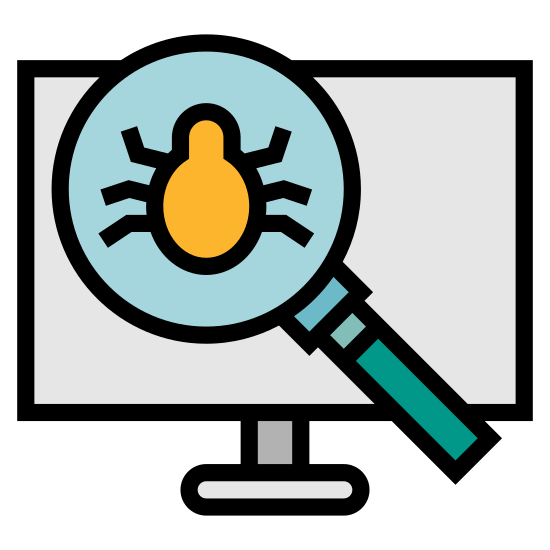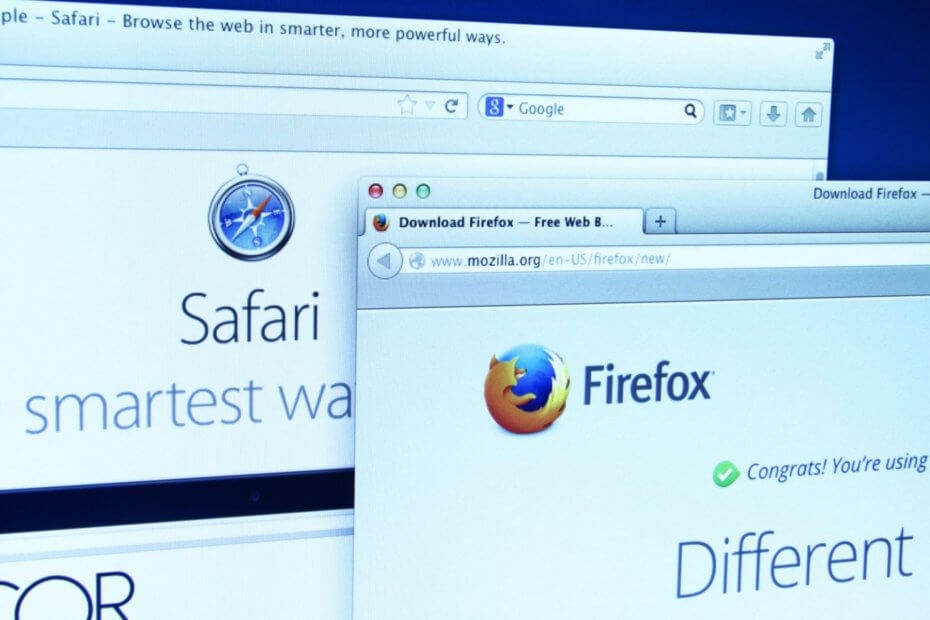Verhindern Sie, dass Avast Ihre Lieblings-Apps blockiert
- Eine Firewall erstellt Anwendungsregeln für eine App oder einen Prozess, wenn ein Prozess zum ersten Mal gestartet wird.
- Durch das Hinzufügen eines Programms als Ausnahme zu den Firewall-Regeln werden Antiviren-Interferenzen beseitigt, damit eine App reibungslos funktioniert.

- Unterstützung bei der Diebstahlsicherung
- Webcam-Schutz
- Intuitive Einrichtung und Benutzeroberfläche
- Unterstützung mehrerer Plattformen
- Verschlüsselung auf Bankebene
- Geringe Systemanforderungen
- Erweiterter Anti-Malware-Schutz
Ein Antivirenprogramm muss schnell, effizient und kostengünstig sein, und dieses bietet sie alle.
Wenn eine Anwendung auf Ihrem Computer versucht, auf das Internet zuzugreifen, aber von Ihnen blockiert wird Avast-Antivirus. Avast blockiert die Verbindung, da es sie für unsicher oder potenziell schädlich hält. Wenn Sie jedoch der Meinung sind, dass dies sicher ist, müssen Sie die Verbindung auf Avast zulassen.
In dieser Anleitung erklären wir, wie man Programme durchlässt Avast-Firewall. Darüber hinaus besprechen wir, wie Anwendungsregeln überprüft, aktiviert und deaktiviert werden. Lasst uns beginnen!
Wie kann ich ein Programm durch Avast Firewall zulassen?
Bevor Sie mit den Schritten zur Fehlerbehebung fortfahren, stellen Sie sicher, dass Sie Ihr Gerät aktualisieren Avast Antivirus auf die neueste Version.
1. Ein Programm über die Firewall zulassen
1.1 Anwendung zur Firewall-Liste hinzufügen
- Starten Sie Avast und klicken Sie auf Schutz Tab.
- Klicken Firewall.

- Sie erhalten eine Liste der aktiven Programme; Suchen Sie nach der App, die Sie zulassen möchten.
- Wenn Sie die App, die Sie zulassen möchten, nicht finden können, klicken Sie auf die drei Punkte und dann auf App zulassen.

- Wählen Sie im nächsten Fenster den App-Ordner aus und klicken Sie auf Offen.
- Sie werden zur Anwendung weitergeleitet; Klicken Sie zum Auswählen auf „Öffnen“.
1.2 Anwendungsregeln prüfen
- Gehen Sie in der Avast-App zu Firewall.
- Klicken Einstellungen aus der rechten Ecke.

- Klicken Sie nun Firewallregeln anzeigen.

- Gehe zu Bewerbungsregeln.

- Suchen Sie nach der App, die Sie zulassen möchten.
- Klicken Sie auf das Dropdown-Menü und überprüfen Sie alle Aktionen.

- Klicke auf Bearbeiten Symbol, um die Regel bei Bedarf zu bearbeiten.

- Sie können eine Aktion auch aktivieren und deaktivieren.
- Sollte Guitar Hero auf Xbox Series X/S zurückkehren?
- MBR-Fehler 1: Häufige Ursachen und wie man ihn behebt
- Würden Sie ein Windows 11-Telefon verwenden?
- Was ist IGFXSRVC.EXE und sollten Sie es entfernen?
- Laut IT-Administratoren hat Microsoft endlich die macOS-Verwaltung korrigiert
1.3 Neue Regel hinzufügen
- An Bewerbungsregeln, gehen Sie zur App.
- Klicken Sie auf das Dropdown-Menü und klicken Sie auf Neue Regel hinzufügen.

- Geben Sie die Details ein und klicken Sie Speichern.

Das ist es; Auf diese Weise lassen Sie Programme durch Avast Firewall zu und konfigurieren, wie Ihre Antivirus verhält sich, wenn die App versucht, eine Verbindung zum Internet herzustellen.
Wenn Sie Fragen zum Leitfaden haben, können Sie diese gerne in den Kommentaren unten erwähnen.
Treten immer noch Probleme auf?
GESPONSERT
Wenn die oben genannten Vorschläge Ihr Problem nicht gelöst haben, kann es sein, dass auf Ihrem Computer schwerwiegendere Windows-Probleme auftreten. Wir empfehlen die Wahl einer All-in-One-Lösung wie Festung um Probleme effizient zu beheben. Klicken Sie nach der Installation einfach auf Anzeigen und Reparieren Taste und dann drücken Starten Sie die Reparatur.